solidworks如何对零件进行装配
1、打开solidworks,进入如下界面后按照下图所示,点击“文件”,弹出下拉菜单后单击“新建”。

2、进入如下界面,然后左键单击“装配体”图标并确定,进入装配工作环境。
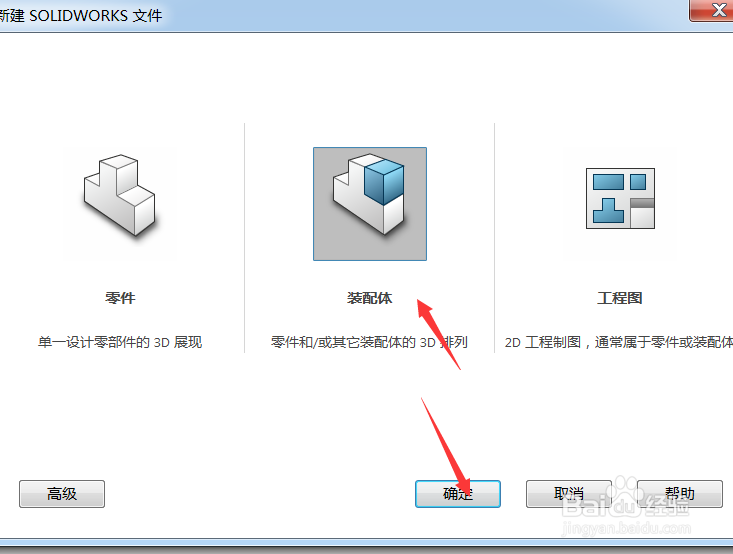

3、如下图所示点击浏览,进入零件目录,已画好。单击第一个零件,一般第一个零件是基体零件,其他零件都是在他上面进行组装的。然后单击确定。
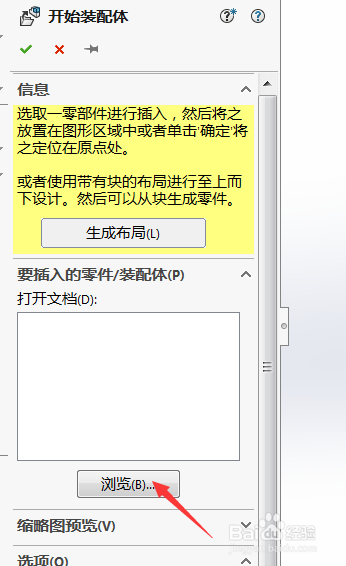
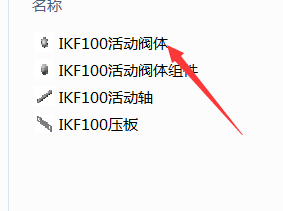
4、之后工作界面出现零件,然后在工作界面任意位置单击即可放置零件


5、单击“插入零部件”,遵照3、4步骤调入第二个零件,并放到合适位置,如下图
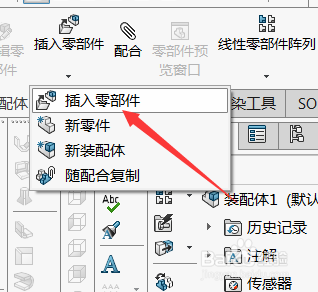
6、单击“配合”,依次单击圆柱表面和内孔表面。然后继续配合,点击圆柱端面和主体零件侧面,配合完成。

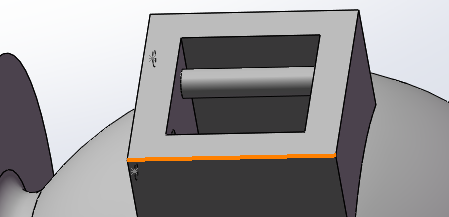
声明:本网站引用、摘录或转载内容仅供网站访问者交流或参考,不代表本站立场,如存在版权或非法内容,请联系站长删除,联系邮箱:site.kefu@qq.com。
阅读量:88
阅读量:110
阅读量:39
阅读量:49
阅读量:123